为什么电脑右下方的音量没有显示了怎么弄啊?我们在电子数码产品中,常常会遇到一些问题,比如电脑音量图标不见了怎么调音量等问题,我们该怎么处理呢。下面就让我们一起来看看吧,希望能帮你解决到相关问题。
为什么电脑右下方的音量没有显示了怎么弄啊
电脑右下方没有显示音量图标,可用以下几个方法调出:
方法一:将音量图标放入任务栏1)开始->控制面板->声音和音频设备->"音量"选项卡;
2)勾选“将音量图标放入任务栏”这一项,确定;
3)就会在电脑右下方的任务栏显示音量图标。
方法二:更新声卡驱动1)如果通过控制面板中的音量设置后,仍无法显示,那可能是声卡驱动损坏,需要更新声卡驱动;
2)手动更新方法,我的电脑(计算机)->属性->硬件->设置管理器->找到“声音,视频和游戏控制器”下的声卡->右键->更新驱动程序;
3)进入驱动更新向导,选择“从列表或指定位置安装(高级)”,从自已备份或驱动光盘中选择声卡驱动进行更新即可;
4)手动更新比较麻烦,不一定每个人都有备份或有驱动光盘,这时,最好使用驱动精灵软件,进行自动更新,提示:要联网才行。
方法三,更找声卡1)物理声卡损坏,虽然这种情况很少见,但也会偶尔有出现,在以上方法无效时,可以试一试,更换声卡。
2)如果自已不会动手,解决不了,那只能送专业人员维修了。
电脑音量图标不见了怎么调音量
第一:在平时电脑是我们大家都离不开的一个设备,如果在使用电脑时,发现电脑的音量图标不见了应该怎么办呢?
第二:我们找到电脑右下方工具栏中的时间,用【右键】点击一下;

第三:在弹出来的菜单中,点击【属性】,接着就会弹出【系统图标】的窗口;
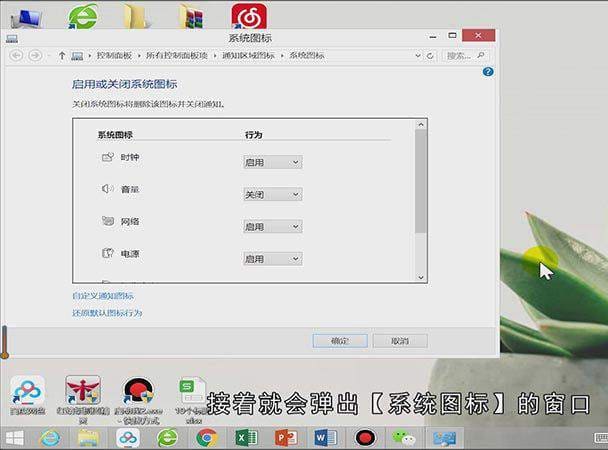
第四:在这里我们就可以看见有【音量】,在右边的【行为】一栏,我们可以看见音量是处于关闭状态;
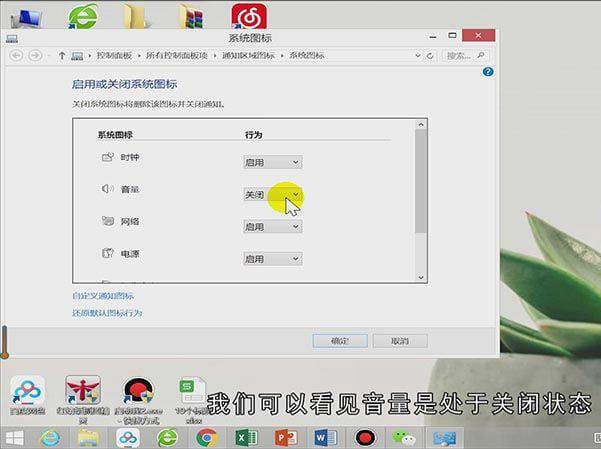
第五:点一下右方的选项条,在下拉菜单中点击【启用】,这时就会发现,右下方的工具栏中出现了音量图标,最后在窗口中点击【确定】即可。
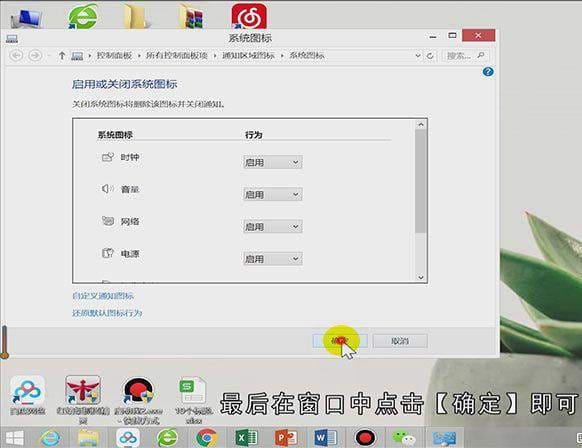
总结
本图文教程演示机型:Surface Go 2,适用系统:Windows 10;以上就是关于电脑音量图标不见了怎么调音量的全部内容,希望本文的介绍能帮你解决到相关问题,如还需了解其他信息,请关注本站其他相关信息。
